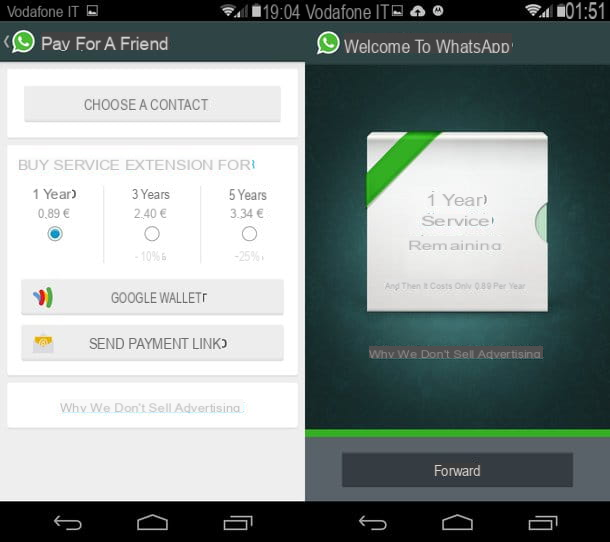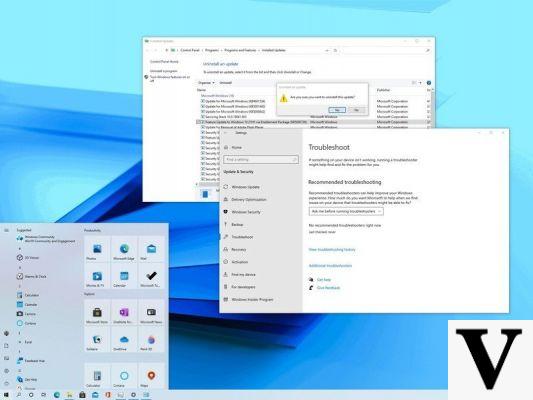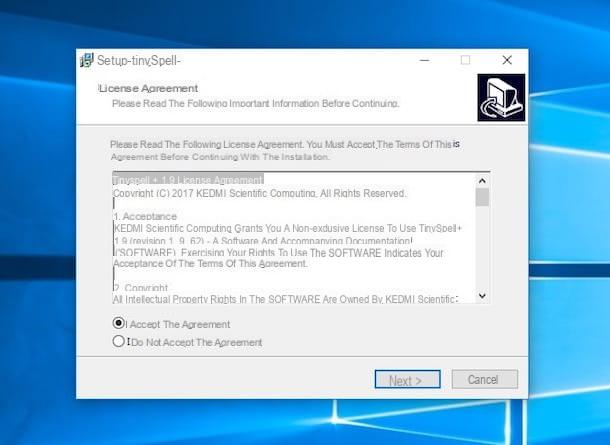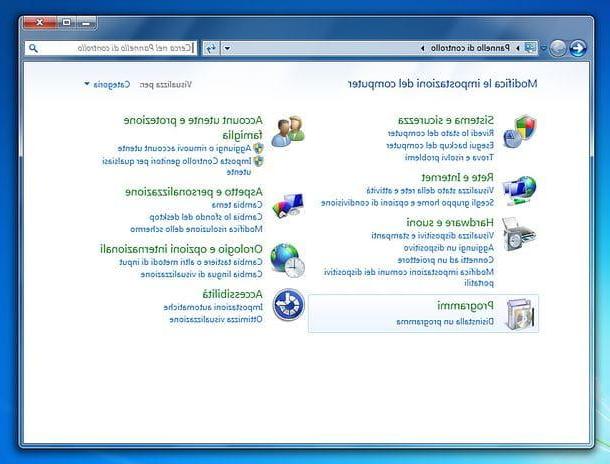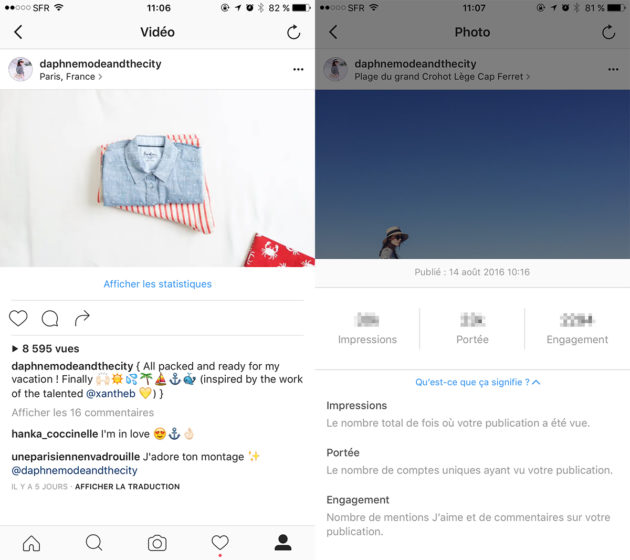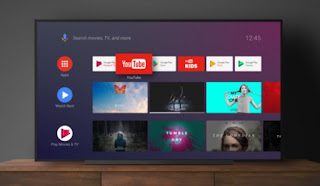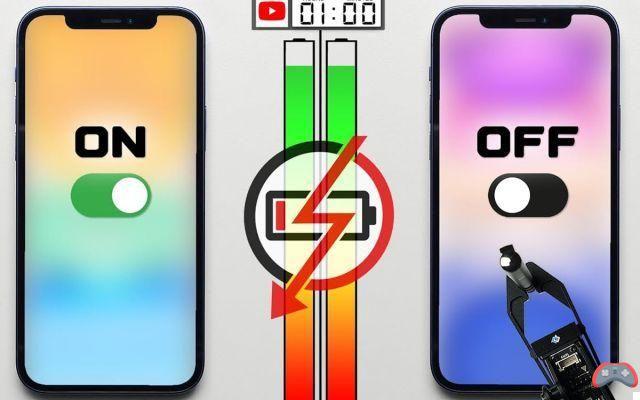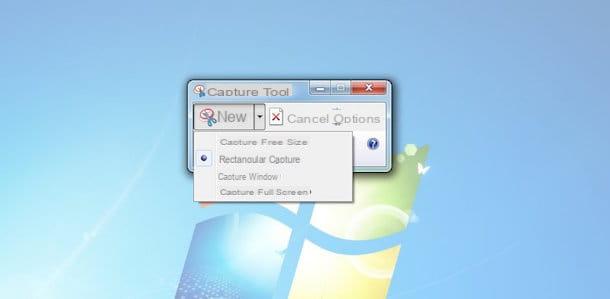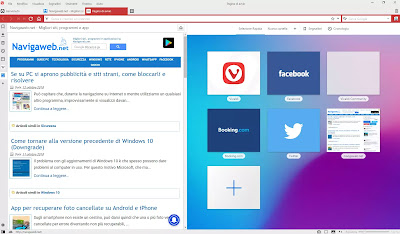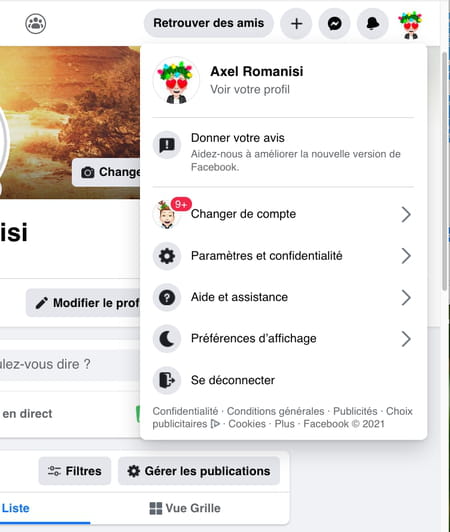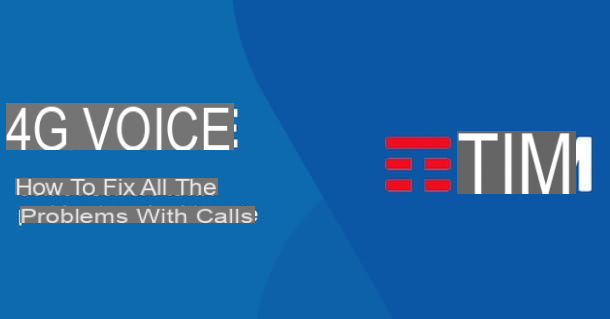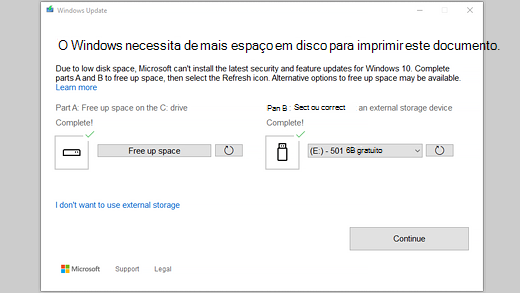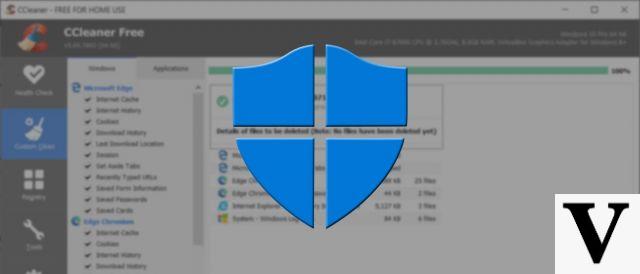Como mudar o administrador do Windows 10
Está tendo problemas para gerenciar sua conta de administrador atual no Windows 10, então gostaria de criar outra e se livrar da "original"? Você pode fazer isso em alguns minutos, diretamente do painel do Windows. Para que o procedimento seja bem-sucedido, você deve fazer login no Windows com um perfil com privilégios elevados, que ainda deve permanecer ativo no computador (não é possível usar o Windows na ausência de pelo menos um administrador configurado).
Crie contas de administrador do Windows 10
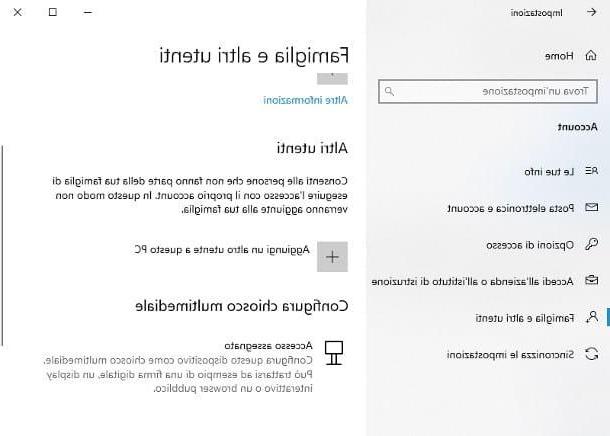
Para começar, clique com o botão direito no botão Iniciar Windows (o bandeira localizado no canto inferior esquerdo), escolha o item Configurações no menu que é proposto a você, vá para as seções Conta e Família e outros usuários (à esquerda).
Agora clique no botão Adicionar outro usuário a este PC e, se você pretende usar uma conta da Microsoft, siga o assistente simples para fazer login e configurar a conta em seu computador.
Se, por outro lado, você deseja criar um perfil "local", em seguida, desconectado de qualquer conta online, clique no link Eu não tenho as informações de login desta pessoa e Adicionar um usuário sem uma conta da Microsoft. Posteriormente, preencha o formulário proposto com as informações solicitadas a você (username e senha), especifica o Perguntas e respostas para usar em caso de perda de senha e clique no botão para a frente.
Após a etapa de criação da conta, clique emnovo ícone de perfil, então no botão Alterar tipo de contae, em seguida, defina o menu suspenso Tipo de conta su Administrador E é isso!
Para acessar a conta recém-criada, clique com o botão direito no botão Iniciar, vá para o menu Feche ou saia> Sair e, ao retornar à tela de login, clique no nome da conta recém-criada (que você encontra no canto inferior esquerdo) e digite a senha de acesso para poder utilizá-la: no primeiro acesso, será solicitado para realizar o perfil de configuração inicial (ativação ou desativação da Cortana, reconhecimento de voz / ortografia, etc.).
Excluir conta de administrador do Windows 10

Agora que você conseguiu criar a nova conta de administrador, gostaria de finalmente se livrar da antiga? Não tem problema: mesmo neste caso, é um procedimento muito simples, executável de dentro do Windows.
Para começar, faça login usando a conta de administrador que você pretende manter e clique com o botão direito do mouse no menu Iniciar, então na voz Configurações localizado no menu que aparece e vá para as seções Conta e Família e outros usuários. Por fim, encontre a conta da qual deseja se livrar, clique em sua nome, aperte o botão Remover e especifique se se deve ou não manter contas e dados usando os botões exibidos na tela.
Lembre-se de que, se você excluiu uma conta vinculada à Microsoft, a exclusão será limitada ao usuário configurado apenas no computador (a conta da Microsoft em questão, na verdade, continuará existindo e poderá ser usada). Se você quiser excluí-lo também, siga as etapas que indiquei em meu guia sobre como excluir uma conta da Microsoft.
Como mudar a conta de administrador do Windows 10
Você não achou as informações que eu dei até agora muito úteis, pois não é sua intenção alterar conta de administrador do Windows 10, substituindo por um novo, mas alterar alguns aspectos do que você já tem? Em seguida, leia os parágrafos a seguir com muito cuidado, nos quais irei explicar como alterar o nome da conta do administrador (Microsoft e local) e a senha.
Alterar o nome do administrador do Windows 10

Se você entrar no Windows com um conta Microsoft, o nome exibido no seu computador é o mesmo que aparece na sua conta online. Consequentemente, para alterá-lo, deve-se atuar nas configurações do perfil Microsoft: conectado, portanto, a esta página web, faça o login com as credenciais de sua conta Microsoft e clique no item Edite o nome localizado imediatamente abaixo do seu nome.
Finalmente, insira o novo nome nos campos de texto exibidos na janela seguinte, excede o verificação de captcha inserindo os caracteres necessários no formulário apropriado e clicando no botão ressalva, para tornar a mudança efetiva. O novo nome será exibido em seu computador na próxima vez que você efetuar login (desde que seu PC esteja conectado à Internet).
Alterar o nome da conta de administrador local do Windows 10

Se você não associou sua conta à Microsoft, você pode prosseguir para alterar seu nome de usuário usando o painel de controle "clássico". Para fazer isso, clique no botão Iniciar, abra a pasta Sistema Windows e clique no Painel de comando que você encontra nele.
Na nova janela que se abre, clique duas vezes consecutivamente no item Conta de usuário (se você não o vir, clique no menu suspenso Visto por, localizado no canto superior direito e defina-o como o item Categoria), escolha a opção Mudar o nome da conta localizado na próxima tela, digite o nome que você deseja atribuir à conta no campo de texto apropriado e pressione o botão Mude o nome. A mudança será aplicada a partir do próximo login.
Alterar senha de administrador do Windows 10

Se for sua intenção alterar a senha de sua conta administrativa do Windows 10 porque está preocupado que alguém conseguiu rastrear a que você usa atualmente, você pode fazer isso facilmente no painel de configurações do Windows.
Então, antes de mais nada, faça o login no sistema utilizando a conta de seu interesse, clique com o botão direito do mouse no botão Iniciar Windows, selecione o item Configurações no menu que aparece e vá para a seção Conta.
Em seguida, clique no item Opções de acesso, então na voz Palavra-passe e então no botão Editar que aparece na caixa de mesmo nome para iniciar o procedimento de alteração da senha. Após esta etapa, siga o procedimento que melhor se adequa ao tipo de conta na qual você pretende atuar.
- Conta Microsoft: clique no botão para a frente anexado à janela que aparece na tela, digite o Senha atual e Nova Senha nos campos apropriados, então, clique no botão para a frente para concluir o procedimento. Se você não se lembra mais de sua senha atual, clique no item em vez Esqueci minha senha atual e siga o procedimento que lhe é proposto para restaurá-lo com facilidade. Como alternativa, você pode consultar as instruções que dei a você em meu guia para recuperar uma conta da Microsoft.
- Localidade da conta: digite a senha atualmente em uso, clique no botão para a frente, digite a nova senha nos primeiros dois campos da próxima janela, digite uma dica para ajudá-lo a se lembrar dela e clique nos botões para a frente e final para finalizar tudo. Se necessário, você também pode alterar as perguntas de segurança clicando na entrada novamente Palavra-passe e então no link Atualize as questões de segurança.
Se você tiver uma conta local e não se lembrar mais da senha de login do Windows, poderá ignorá-la temporariamente usando um software como KON-BOOT, sobre o qual falei neste guia.
Como trocar de contas de administrador do Windows 10